Einführung Arduino 33 nano IoT
(EN google-translate)
(PL google-translate)
Einrichtung
Bevor der Arduino 33 nano IoT mit der Arduino Library verwendet werden kann, muss der Boardverwalter aktualisiert werden und auch einige Programmbibliotheken hinzugefügt werden:
|
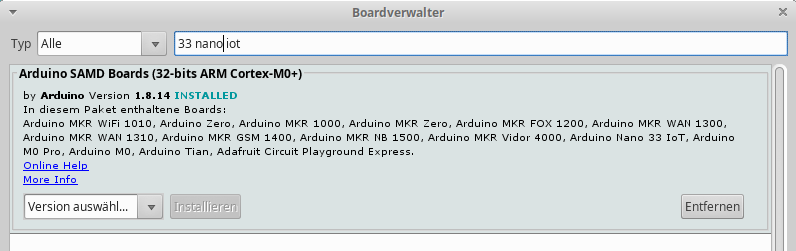
Bild 0-1: Arduino SAMD-Bibliothek installieren.
|
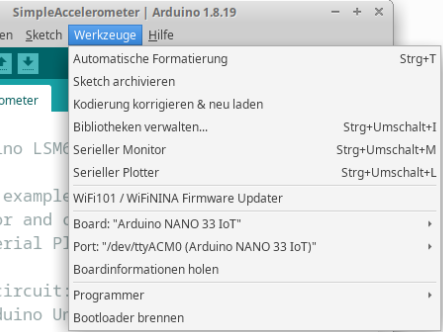
Bild 0-2: Einstellungen bei Werkzeuge.
|
Integrierten IMU Sensor testen
|
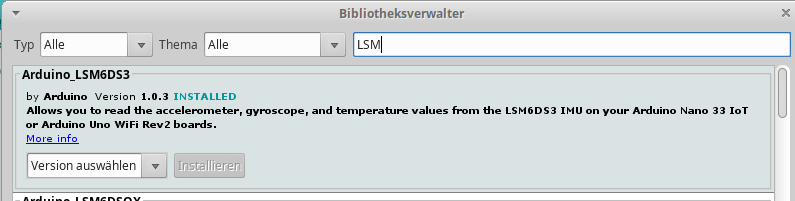
Bild 0-3: Installation der Bibliothek Arduino_LSM6DS3.
Testen des Beispielprogramms "SimpleAccelerometer"
 SimpleAccelerometer2.zip -- Download des Projekts.
SimpleAccelerometer2.zip -- Download des Projekts.
|

Bild 0-4: Serieller Monitor mit Beschleunigungsdaten.
W-LAN-Verbindung und UDP-Datenübertragung
|
 WiFiUdpSendReceiveString3.zip -- angepasstes Projekt.
WiFiUdpSendReceiveString3.zip -- angepasstes Projekt.
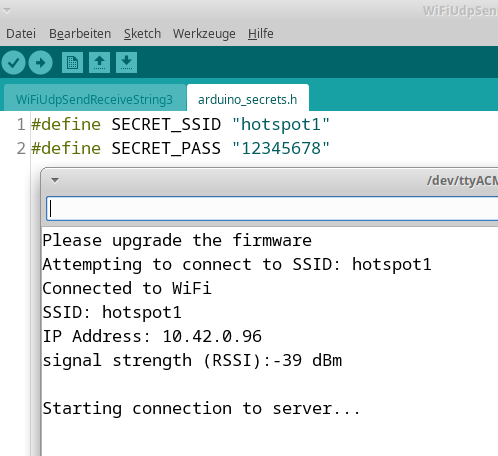
Bild 0-5: Anzeige im Seriellen Monitor nach dem Flashen des UDP-Beispiels.
Processing-Programm als Gegenstelle
|
 UDParduinoNANO33IoT_001.zip -- Angepasster Processing-Sketch.
UDParduinoNANO33IoT_001.zip -- Angepasster Processing-Sketch.
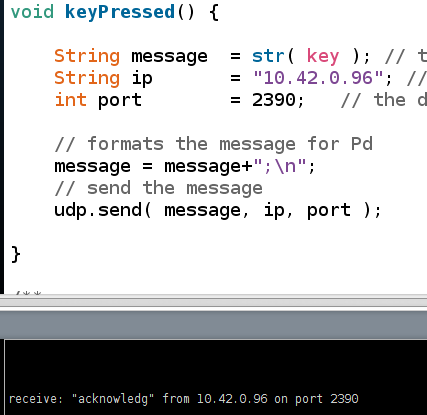
Bild 0-6: Anpassungen und Testantwort des Arduino nach Drücken von "a" auf der Tastatur.

Bild 0-7: Reaktion des Arduino.
Kombination der beiden Arduino-Beispiele
|
 WiFiUdpSendReceiveString4xyz.zip -- angepasster Arduino-Sketch (Der Processing-Sketch muss nicht weiter modifiziert werden)
WiFiUdpSendReceiveString4xyz.zip -- angepasster Arduino-Sketch (Der Processing-Sketch muss nicht weiter modifiziert werden)
 WiFiUdpSendReceiveString4xyz_noSerial.zip -- Variante, unempflindlich, wenn keine serielle Schnittstelle verfügbar (Batteriebetrieb).
WiFiUdpSendReceiveString4xyz_noSerial.zip -- Variante, unempflindlich, wenn keine serielle Schnittstelle verfügbar (Batteriebetrieb).
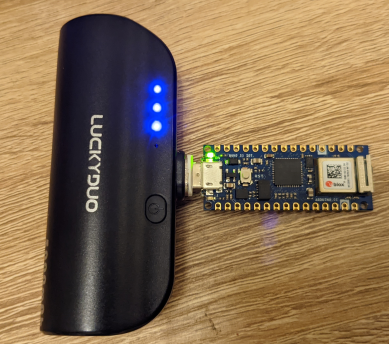
Bild 0-8: Minimalaufbau für eine mobile Erfassung von Beschleunigungsdaten: Arduino NANO 33 IoT mit integriertem WiFi und IMU-Sensor und eine kleine Powerbank.
Nächste Schritte:
|
UPDATE 1 IMU Datenaustausch
 Arduino Part: WiFi_IMU_Ardu001b.zip
Arduino Part: WiFi_IMU_Ardu001b.zip
 Processing Part: WiFi_IMU_Proc001b.zip
Processing Part: WiFi_IMU_Proc001b.zip